Deblocați toate iPhone-ul/iPod-ul/iPad-ul ștergând parola și eliminați complet ID-ul Apple.
Cum să deblochezi un iPhone 17/16/15 dezactivat [Pași detaliați]
Apple nu își dezamăgește utilizatorii în ceea ce privește furnizarea unor măsuri de securitate lăudabile. Cu toate acestea, după mai multe încercări greșite de introducere a parolei, veți fi blocați automat pe iPhone. Așadar cum să deblochezi un iPhone 17/16/15 dezactivatDacă în prezent te confrunți cu un iPhone dezactivat, ești pe pagina potrivită! Continuă să citești această postare și descoperă cele patru modalități de a debloca cu ușurință un iPhone dezactivat.
Lista Ghidului
Partea 1. Cel mai bun mod de a debloca iPhone-ul dezactivat fără iTunes/iCloud Partea 2: Cum să deblochezi iPhone-ul dezactivat prin Finder pe Mac Partea 3. Cum să deblochezi iPhone-ul dezactivat cu iTunes pe Windows Partea 4. Deblocarea iPhone-ului dezactivat 17/16/15 prin intermediul aplicației Găsește iPhone-ul meu Partea 5: Întrebări frecvente despre cum să deblochezi iPhone-ul dezactivatPartea 1. Cel mai bun mod de a debloca iPhone-ul dezactivat fără iTunes/iCloud
Dacă întrebi „Cum să deblochezi un iPhone dezactivat fără iTunes/iCloud?” cel mai bun mod prin care vă putem recomanda este să utilizați 4Easysoft iPhone Unlocker instrument. Acest instrument este conceput să accepte aproape toate tipurile de dispozitive și modele iOS care sunt în prezent dezactivate. În plus, este infuzat cu capacitatea de a debloca iPhone cauzată de diverse scenarii, fie din cauza uitării parolei, sub restricții de timp de ecran, ecran spart etc. Ceea ce este mai impresionant este că durează doar câțiva pași pentru a obține un succes. deblocare iPhone. Lăsați acest instrument să aibă o șansă acum.

Infuzat cu o funcție de ștergere a parolei ecranului, care vă permite să eliminați parolele pentru a rezolva problemele blocate de iPhone.
Echipat cu capacitatea de a elimina restricțiile de timp ale parolei fără nicio pierdere de date.
Acceptă diferite dispozitive Apple, inclusiv iPhone, iPad, iPod și iOS.
Capabil să șterge starea dezactivată și să vă activeze iPhone-ul ca dispozitiv nou.
100% Securizat
100% Securizat
Cum să deblochezi un iPhone dezactivat folosind instrumentul 4Easysoft iPhone Unlocker:
Pasul 1Descărcați și instalați 4Easysoft iPhone Unlocker instrument pe site-ul său oficial. După aceea, lansați instrumentul și faceți clic pe Ștergeți codul de acces opțiunea de a debloca iPhone-ul dezactivat. Conectați iPhone-ul dezactivat la computerul Windows sau Mac printr-un cablu USB, apoi bifați butonul Start.
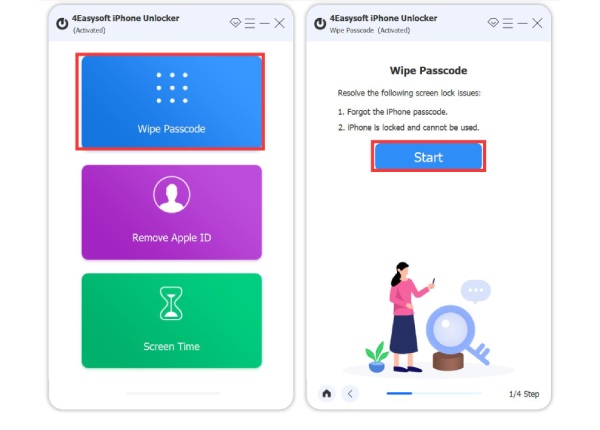
Pasul 2După aceea, instrumentul va scana automat iPhone-ul. Vă rugăm să citiți informațiile despre dispozitivul dvs. și să le confirmați făcând clic pe start buton. Acest buton va declanșa și descărcarea pachetului de firmware.

Pasul 3Așteptați ca instrumentul să termine descărcarea și introduceți 0000 pentru confirmarea operațiunii. În cele din urmă, bifați Deblocați pentru a începe procesul de ștergere a parolei. După aceea, puteți debloca iPhone-ul 17/16/15 dezactivat și îl puteți seta exact așa cum l-ați setat prima dată.
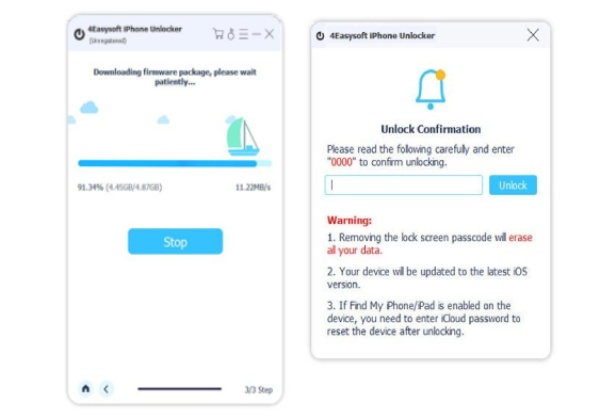
Partea 2: Cum să deblochezi iPhone-ul dezactivat prin Finder pe Mac
După ce am explorat cea mai bună modalitate de a debloca un iPhone dezactivat, această parte prezintă și trei moduri implicite de a vă debloca iPhone-ul. Să începem să deblocăm iPhone-ul dezactivat prin Finder pe computerul Mac.
Dacă utilizați în prezent un computer Mac cu macOS Sequoia sau o versiune ulterioară Tahoe, pașii de mai jos sunt potriviți pentru dvs.
Pasul 1Trebuie să te întorci Oprit mai întâi iPhone-ul tău. Pentru a face acest lucru, urmați pașii furnizați mai jos în funcție de modelul dvs. de iPhone:
- Pentru iPhone SE, iPhone 6S Plus, și iPhone 5S utilizatori: apăsați și mențineți apăsat butonul Putere buton. Așteptați Oprire glisorul pentru a lua forma pe ecran.
- Pentru iPhone 7, 7 Plus, 6s, și iPhone 6 utilizatori: Apăsați tasta Latură butonul până când Power Off glisorul apare pe ecran.
- Iată cum o faci iPhone 8, iPhone X, iPhone 11 și 12: Țineți apăsat butonul Putere și Volum scăzut în același timp. Apoi, eliberați până când vedeți Oprire glisorul apare pe ecran.
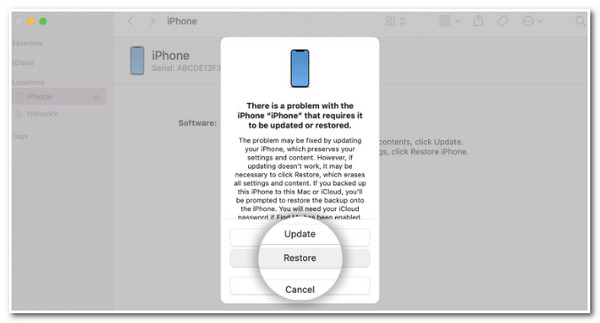
Pasul 2Conectați iPhone-ul dezactivat la Mac Catalina folosind un cablu USB și introduceți iPhone-ul în modul de recuperare. Pentru a vă transforma iPhone-ul în acest mod, urmați acești pași în funcție de modelul dvs. de iPhone:
- Pentru utilizatorii de iPhone SE, iPhone 6S Plus și iPhone 5S: țineți apăsat butonul Acasă și așteptați până când meniul Recuperare apare pe ecran.
- Pentru utilizatorii de iPhone 7 și 7 Plus, iPhone 6s și iPhone 6, țineți apăsat butonul lateral și așteptați ca meniul Recuperare să apară pe ecran.
- Pentru iPhone 8, iPhone X, iPhone 11 și 12: țineți apăsat butonul lateral al iPhone-ului și așteptați până când modul de recuperare apare pe ecran.
Pasul 3Pe computerul dvs. Mac, lansați Finder și apoi faceți clic Restabili. După aceea, continuați procesul bifând Restaurați și actualizați.
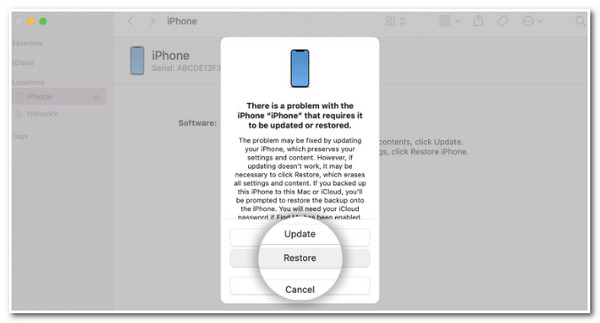
Pasul 4În cele din urmă, urmați instrucțiunile ulterioare de pe ecranul computerului. Finder va descărca automat, de asemenea, un pachet software pentru iPhone. După ce ați terminat, vă puteți configura iPhone-ul ca un nou dispozitiv iOS.
Partea 3. Cum să deblochezi iPhone-ul dezactivat cu iTunes pe Windows
Dacă nu aveți un computer Mac care rulează macOS Tahoe, puteți utiliza iTunes ca alternativă. iTunes vă va ajuta să restaurați iPhone-ul și să îl resetați la setările din fabrică pentru a-l debloca. Cu toate acestea, nu veți putea recupera datele dacă nu ați făcut copii de rezervă cu iTunes înainte. „Cum deblochez un iPhone dezactivat prin iTunes pe Windows?”, iată cum procedați:
Pasul 1Lansa iTunes pe computer și conectați-vă iPhone-ul printr-un cablu USB.
Pasul 2Aduceți iPhone-ul în modul de recuperare, care fiecare model de iPhone vine cu diferite moduri de a face: Urmați pașii care vi se aplică.
- iPhone 8 sau o versiune ulterioară: apăsați pe butonul de creștere a volumului iPhone-ului dvs., apoi pe butonul de reducere a volumului. Apoi, apăsați și mențineți apăsat butonul de pornire până când solicitați ecranul „conectați-vă la iTunes”.
- iPhone 7: Apăsați butonul de pornire timp de cel puțin trei secunde. Apoi, utilizați glisorul pentru a opri iPhone-ul. În cele din urmă, apăsați și mențineți apăsat butonul de reducere a volumului până când „conectați-vă la iTunes” apare pe ecran.
- Pentru iPhone 6S sau mai vechi: țineți apăsat butonul de pornire, apoi glisați cursorul Oprire. Apoi, apăsați butonul Acasă până când „conectați-vă la iTunes” apare pe ecran.
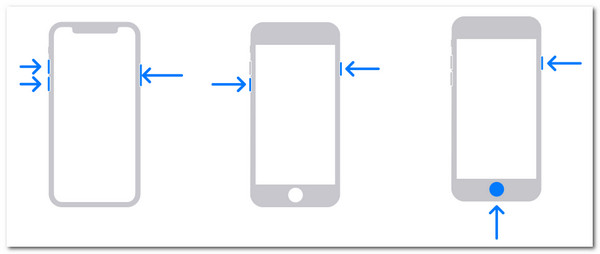
Pasul 3Pe computer, faceți clic pe opțiunea Restaurare. Așteptați ca iTunes să termine procesul de restaurare. După aceea, puteți acum să vă deblocați iPhone-ul dezactivat și să vă folosiți iPhone-ul fără nicio parolă.
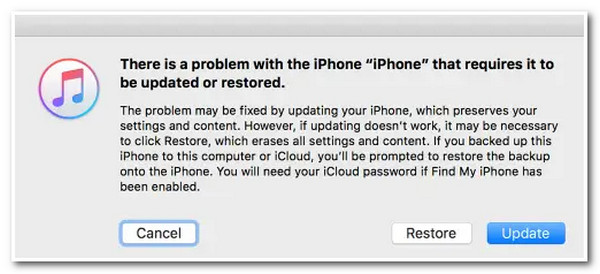
Partea 4. Deblocarea iPhone-ului dezactivat 17/16/15 prin intermediul aplicației Găsește iPhone-ul meu
Nu în ultimul rând, deblocați-vă iPhone-ul prin funcția Găsește-mi. Această funcție a fost creată pentru a vă urmări și a accesa iPhone-ul, dar o puteți folosi în continuare pentru a debloca iPhone-ul dezactivat. Cu toate acestea, această metodă va funcționa numai dacă activați funcția Găsește-mi pe iPhone. Dacă nu, această metodă nu va funcționa pentru tine. „Cum să deblochezi un iPhone dezactivat folosind această funcție?” urmați acești câțiva pași de mai jos:
Pasul 1Vizitați site-ul web iCloud pe computer sau browser mobil și conectați-vă la contul Apple ID. Sau accesați direct site-ul web Find My iPhone.
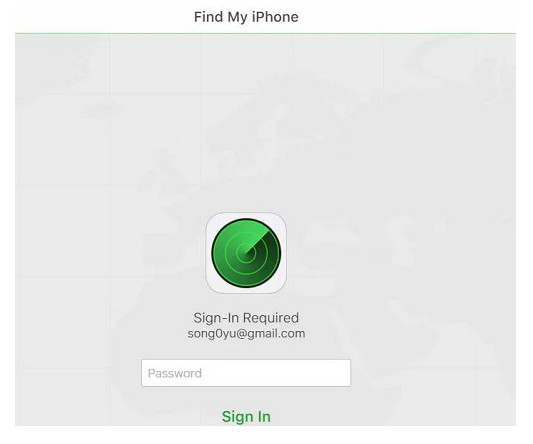
Pasul 2Apasă pe Meniu derulant și caută iPhone-ul tău pe lista de dispozitive iOS, apoi bifează-l. Apoi, funcția vă va afișa trei opțiuni.
Pasul 3Apasă pe Ștergeți iPhone opțiunea și bifați Şterge butonul pentru confirmare. Apoi, trebuie să introduceți ID-ul Apple, apoi ștergerea va începe automat.
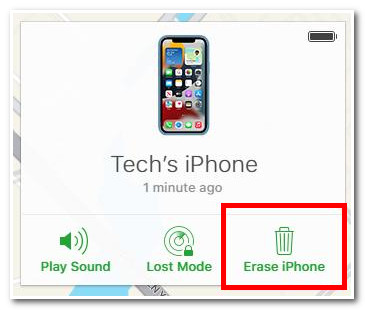
Partea 5: Întrebări frecvente despre cum să deblochezi iPhone-ul dezactivat
-
Cât durează până când iPhone-ul devine dezactivat?
Un iPhone va fi dezactivat complet sau definitiv după ce atingeți numărul maxim de încercări nereușite de parolă sau parolă. Numărul maxim de încercări de parole greșite la rând este de 10 ori.
-
Modul de recuperare șterge datele stocate pe dispozitivul meu iPhone?
Da, șterge totul de pe iPhone și vă ajută să deblocați iPhone-ul dezactivat. Modul de recuperare vă permite să vă ștergeți iPhone-ul și să îl configurați din nou ca pe un dispozitiv nou. Dar puteți depăși în continuare această ștergere a datelor făcând copii de rezervă ale fișierelor pe care le-ați stocat pe iCloud.
-
Îmi pot debloca iPhone-ul dezactivat fără a pierde date?
Procesul de deblocare a unui iPhone necesită ștergerea datelor. Dar pe parcurs, vi se oferă o opțiune de a restabili copiile de rezervă pe care le-ați făcut înainte. În acest fel, nu veți pierde datele stocate pe dispozitiv.
Concluzie
Acestea sunt modalități simple de a te elibera de problema iPhone-ului dezactivat. Cunoașterea acestor metode despre cum să deblocarea unui iPhone dezactivat, trebuie să rețineți că fiecare dintre ele vine cu cerințe. Dacă puteți îndeplini aceste cerințe, acele metode sunt potrivite pentru dvs. În caz contrar, 4Easysoft iPhone Unlocker ar fi în continuare cel mai bun mod de a vă debloca iPhone-ul dezactivat. Are capabilități puternice de a vă șterge parola și restricțiile privind timpul de utilizare și vă elimină cu ușurință ID-ul Apple. Nu ezitați să vizitați site-ul nostru web pentru a descărca și instala instrumentul pe computerul dvs. Windows sau Mac.
100% Securizat
100% Securizat



